ბრძანებების შაბლონები არის ქვემენიუ კადრების ბრძანებათა ჯგუფში "ცნობარები" შემავალი ბრძანება (HR =>კადრები=> საშტატო განრიგი=>ცნობარები => ბრძანებების შაბლონები), რომლის დანიშნულებაა ბრძანების შაბლონების შექმნა. ბრძანების გამოყენების შემდეგ ეკრანზე გამოდის ფორმა "ტექსტური რედაქტორი":
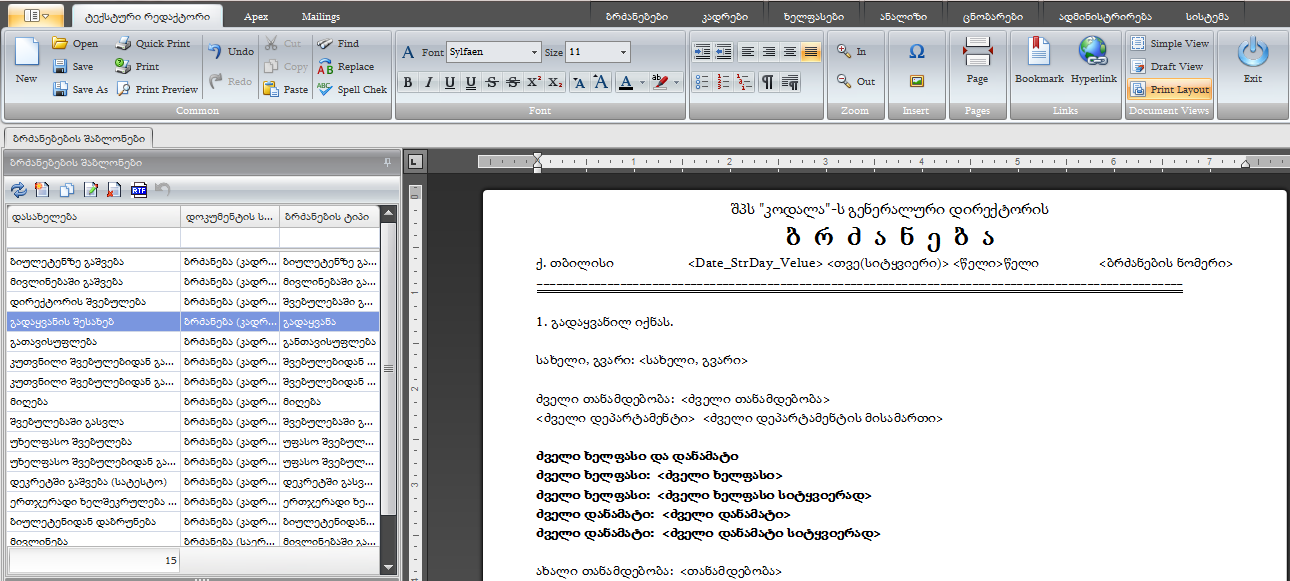
ფორმას თან ახლავს ჩანართი "ბრძანების შაბლონები". ჩანართში მოცემულია იმ ბრძანებათა დასახელებები, რომლთა შაბლონებიც უნდა შეიქმნას.ჩანართს აქვს მენიუს ზოლი ბრძანებებით:
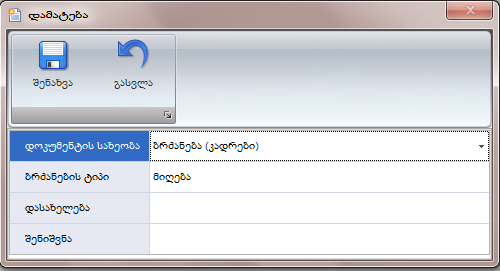
 -ბრძანების გამოყენების შემდეგ გააქტიურდება ტექსტის ასაკრეფი არე. ძირითადი ტექსტის აკრეფა ხდება ხელით, ხოლო ბაზიდან გადმოსატანი ინფორმაციის ჩასმისათვის ვიყენებთ მზა ველებს (Merge Fields). ამისათვის გადადით ჩანართში-"Mailings", რომელსაც აქვს მენიუს ზოლი ბრძანებებით:
-ბრძანების გამოყენების შემდეგ გააქტიურდება ტექსტის ასაკრეფი არე. ძირითადი ტექსტის აკრეფა ხდება ხელით, ხოლო ბაზიდან გადმოსატანი ინფორმაციის ჩასმისათვის ვიყენებთ მზა ველებს (Merge Fields). ამისათვის გადადით ჩანართში-"Mailings", რომელსაც აქვს მენიუს ზოლი ბრძანებებით:
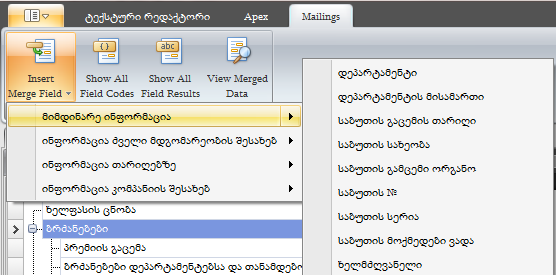
 . შაბლონში შეიეძლება ხელითაც ჩავწეროთ ასეთ ფორმატში, მაგრამ იგი აუცილებლად უნდა შეესაბამებოდეს ბაზაში იმ სვეტის დასახელებას, საიდანაც უნდა მოხდეს ინფორმაციის ამოტანა. წინააღმდეგ შემთხვევაში ასეთი შაბლონის გამოყენებით შექმნილ კონკრეტულ ბრძანებაში აღნიშნულ ადგილზე იქნება შაბლონში ჩვენს მიერ ჩაწერილი ბაზასთან არათავსებადი ჩანაწერი;
. შაბლონში შეიეძლება ხელითაც ჩავწეროთ ასეთ ფორმატში, მაგრამ იგი აუცილებლად უნდა შეესაბამებოდეს ბაზაში იმ სვეტის დასახელებას, საიდანაც უნდა მოხდეს ინფორმაციის ამოტანა. წინააღმდეგ შემთხვევაში ასეთი შაბლონის გამოყენებით შექმნილ კონკრეტულ ბრძანებაში აღნიშნულ ადგილზე იქნება შაბლონში ჩვენს მიერ ჩაწერილი ბაზასთან არათავსებადი ჩანაწერი; ;
;ჩანართი "Apex" საშუალებას გვაძლევს სხვადასხვა შრიფტით აკრეფილი ტექსტის კონვერტაცია მოვახდინოთ უნიკოდში. ტექსტის გადაყვანა უნიკოდში ხდება შემდეგნაირად: ვთქვათ, შაბლონში ჩასაწერი ტექსტი აკრეფილი გვაქვს უნიკოდისაგან განსხვავებული შრიფტით (შენახული გვაქვს ფაილის სახით), აკრეფილი ტექსტის ასლს ჩავსვამთ შაბლონში და მოვნიშნავთ. შემდეგ "From" Cobo Box-ში ვირჩევთ "Translit"-ს, ხოლო "To" Cobo Box-ში-"Georgia Unicode (UTF-8)"-ს, დააჭერთ ბრძანებაზე "Convert" და ტექსტი კონვერტირდება უნიკოდში;
იხილეთ აგრეთვე:
 Doc-O-Matic. In order to make this message disappear you need to register this software. If you have problems registering this software please contact us at
Doc-O-Matic. In order to make this message disappear you need to register this software. If you have problems registering this software please contact us at  support@toolsfactory.com.
support@toolsfactory.com.|
Copyright (c) 2011. All rights reserved.
|
|
რას ფიქრობთ ამ თემაზე? მოსაზრების გაგზავნა!
|